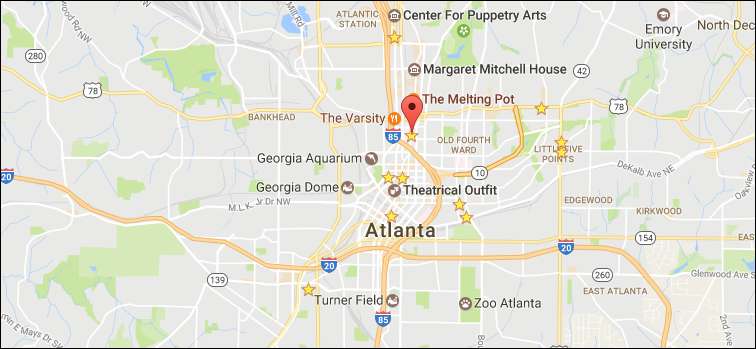
Εδώ και χρόνια, η Google χρησιμοποίησε τη διεύθυνση του σπιτιού ή της εργασίας σας για να σας πει πόσο θα διαρκέσει η διαδρομή σας, θα βρει εστιατόρια σε κοντινή απόσταση και θα σας δείξει τον τοπικό καιρό. Συνήθως, δεν θα πρέπει να το τροποποιήσετε, αλλά εάν μετακινηθείτε ή αν η Google μαντέψει τη διεύθυνσή σας λανθασμένα, μπορείτε να την αλλάξετε. Δείτε πώς.
Η Google θυμάται δύο βασικές διευθύνσεις για εσάς: το σπίτι και την εργασία. Εάν δεν τα έχετε ορίσει ποτέ, η Google θα προσπαθήσει να μαντέψει τις τοποθεσίες με βάση το πού πηγαίνετε και πόσο συχνά βρίσκεστε εκεί (φυσικά εάν έχετε δώσει στην Google την άδεια να παρακολουθεί την τοποθεσία σας). Αυτές οι δύο διευθύνσεις κοινοποιούνται σε όλα τα προϊόντα Google που συνδέονται με τον λογαριασμό σας, οπότε αν το αλλάξετε μία φορά σε ένα προϊόν, θα πρέπει να ενημερωθεί οπουδήποτε. Θα καλύψουμε μερικούς τρόπους για να αλλάξετε τη διεύθυνσή σας, αλλά μπορείτε να χρησιμοποιήσετε όποιο από αυτά είναι πιο βολικό για εσάς.
ΣΧΕΤΙΖΟΜΑΙ ΜΕ: Πώς να ρυθμίσετε το Google Home
Επίσης, εάν έχετε ένα Αρχική σελίδα Google , υπάρχει μια τρίτη "διεύθυνση συσκευής" που μπορεί να θέλετε να ορίσετε εάν το Google Home δεν βρίσκεται στην κανονική σας διεύθυνση σπιτιού. Μεταβείτε στο τέλος του άρθρου για περισσότερα σχετικά με αυτό.
Ενημερώστε τη διεύθυνσή σας με τον Βοηθό Google
Εάν έχετε ένα Τηλέφωνο Android με έκδοση 6.0 ή μεταγενέστερη , μπορείτε να ενημερώσετε τις διευθύνσεις σας με τον Βοηθό Google. Αρχικά, ανοίξτε τον Βοηθό πατώντας παρατεταμένα το κουμπί αρχικής σελίδας του τηλεφώνου σας. Στη συνέχεια, πατήστε το κουμπί μενού στην επάνω δεξιά γωνία και επιλέξτε Ρυθμίσεις.
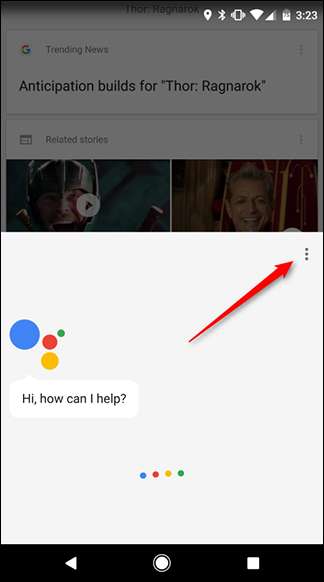

Κάντε κύλιση προς τα κάτω και πατήστε "Προσωπικές πληροφορίες".

Στο επάνω μέρος της οθόνης, πατήστε "Τοποθεσίες σπιτιού και εργασίας".
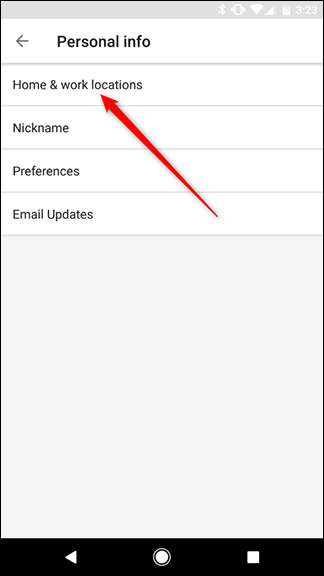
Εδώ, θα δείτε τις διευθύνσεις του σπιτιού και της εργασίας σας. Πατήστε αυτό που θέλετε να διορθώσετε.
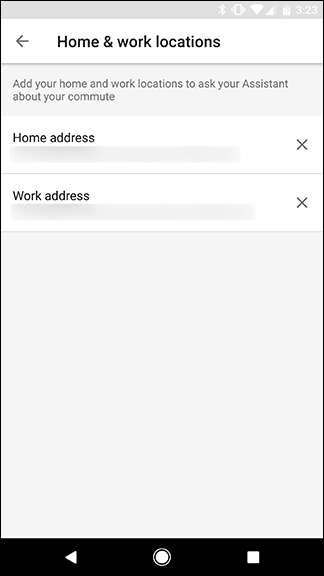
Καθώς πληκτρολογείτε τη διεύθυνσή σας, η Google θα παρέχει προτάσεις που ταιριάζουν με διευθύνσεις από τους Χάρτες Google. Επιλέξτε τη διεύθυνσή σας από τις προτάσεις και πατήστε "OK".

Μόλις τελειώσετε με μια διεύθυνση, επαναλάβετε τα τελευταία δύο βήματα για να αλλάξετε την άλλη, αν χρειαστεί.
Ανοίξτε τους Χάρτες Google για να αλλάξετε τις διευθύνσεις σας στον Ιστό
Εάν δεν διαθέτετε τηλέφωνο Android - ή εάν είναι πιο εύκολο να αλλάξετε τη διεύθυνσή σας σε υπολογιστή - μπορείτε να το κάνετε στους Χάρτες Google. Πρώτα, μεταβείτε στους Χάρτες Google στον ιστό και κάντε κλικ στο εικονίδιο μενού στην επάνω αριστερή γωνία.
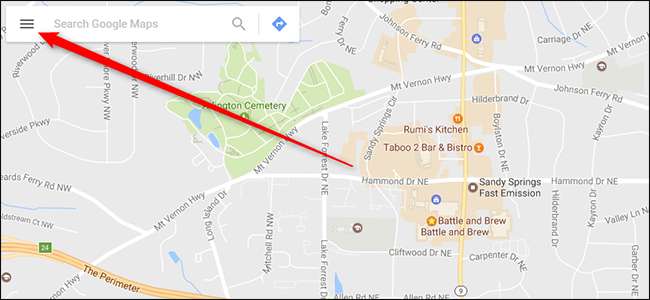
Στο αριστερό μενού που εμφανίζεται, κάντε κλικ στην επιλογή "Τα μέρη σας".

Θα δείτε μια καταχώριση για το σπίτι και την εργασία. Εάν δεν έχετε εισαγάγει μια διεύθυνση, κάντε κλικ σε οποιαδήποτε από αυτές για να την συμπληρώσετε. Εάν έχετε εισαγάγει μια διεύθυνση και θέλετε να την αλλάξετε, κάντε κλικ στο γκρι εικονίδιο X στα δεξιά για να διαγράψετε τη διεύθυνση και, στη συνέχεια, ορίστε μια νέα.
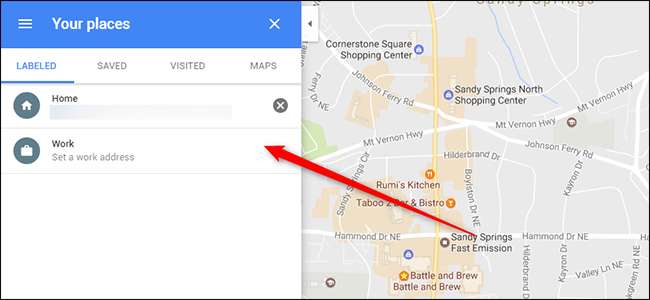
Μπορείτε επίσης να αναζητήσετε "σπίτι" ή "εργασία" στους Χάρτες Google για να βρείτε τις αποθηκευμένες διευθύνσεις σας.
Επεξεργαστείτε τη διεύθυνση του σπιτιού, της εργασίας και της συσκευής σας με το Google Home
Όπως αναφέραμε νωρίτερα, το Google Home έχει τον δικό του ειδικό τρίτο τύπο διεύθυνσης που ονομάζεται "διεύθυνση συσκευής". Εάν έχετε ένα Google Home αλλά δεν βρίσκεται στη διεύθυνση του σπιτιού σας, μπορείτε να ορίσετε τη διεύθυνση της συσκευής ξεχωριστά. Μπορείτε επίσης να χρησιμοποιήσετε την εφαρμογή Google Home για να αλλάξετε τη διεύθυνσή σας με τον ίδιο τρόπο που κάνετε στο Android. Πρώτα, ανοίξτε την εφαρμογή Google Home και πατήστε το εικονίδιο μενού στην επάνω αριστερή γωνία. Στη συνέχεια, πατήστε "Περισσότερες ρυθμίσεις".


Κάντε κύλιση προς τα κάτω και θα δείτε ένα στοιχείο στη λίστα με το όνομα "Διεύθυνση συσκευής". Χρησιμοποιήστε αυτό για να ορίσετε μια ξεχωριστή διεύθυνση για το Google Home. Στη συνέχεια, αυτή η διεύθυνση θα χρησιμοποιηθεί κατά την αναζήτηση πληροφοριών σχετικά με κοντινά μέρη, τον τοπικό καιρό και οτιδήποτε άλλο για το οποίο το Google Home μπορεί να χρειαστεί τη διεύθυνσή σας. Κάντε κύλιση λίγο πιο κάτω και μπορείτε να πατήσετε "Προσωπικές πληροφορίες" για να αλλάξετε τις διευθύνσεις του σπιτιού και της εργασίας σας. Αυτό θα σας οδηγήσει στο ίδιο μέρος που σας δείξαμε στην ενότητα Android παραπάνω.
Για να αλλάξετε τη διεύθυνση του Google Home, πατήστε "Διεύθυνση συσκευής".
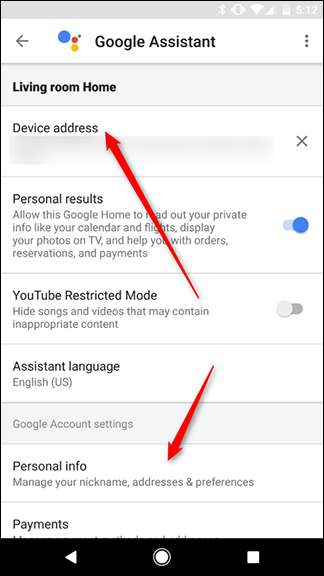
Για άλλη μια φορά, η Google θα σας δώσει προτάσεις καθώς εισάγετε τη διεύθυνσή σας. Επιλέξτε την πλησιέστερη αντιστοίχιση από τη λίστα και πατήστε OK.
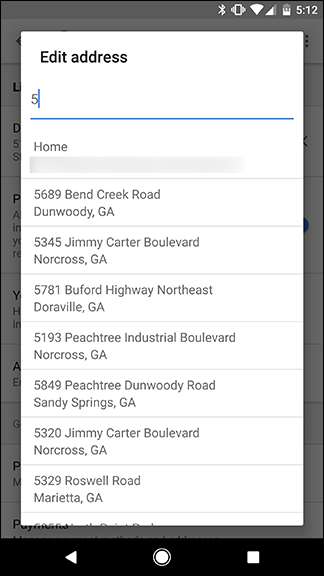
Εάν χρειαστεί ποτέ να αλλάξετε τη διεύθυνση της συσκευής σας στο Google Home, θα πρέπει να το κάνετε εδώ. Ωστόσο, εάν πρέπει να αλλάξετε τη διεύθυνση του σπιτιού ή της εργασίας σας, μπορείτε να το κάνετε σε οποιοδήποτε από τα πολλά, πολλά μέρη που σας επιτρέπει η Google να τα αλλάξετε.







